Il y a un avantage à Lost Ark ayant la saveur vieillie des MMO passés, même si c’est spécifique aux visuels plutôt qu’aux pièges mécaniques familiers. S’engageant dans le jeu des nombres de joueurs d’un modèle gratuit pour son lancement sud-coréen en 2019, Lost Ark a toujours eu besoin de fonctionner sur des PC bas de gamme et de luxe, et sa sortie occidentale imminente suit les mêmes règles. Le résultat : un jeu qui a rarement l’air exceptionnel mais qui fonctionne toujours sans problème, que ce soit sur du matériel à budget plus ancien ou sur les meilleures cartes graphiques et processeurs d’aujourd’hui.
En fait, pour n’importe quel PC à moitié moderne, vous pouvez probablement simplement appuyer sur le préréglage des paramètres très élevés et sauter directement. Comme toujours, cependant, vous pouvez obtenir des performances encore meilleures de Lost Ark avec quelques ajustements graphiques de choix, alors continuez à faire défiler pour un guide des meilleurs réglages à utiliser. J’ai essayé quelques GPU différents lors de mes tests, en me concentrant sur le kit bas de gamme; il n’y a pas de fonctionnalités premium ici, comme le lancer de rayons ou DLSS, qui exigeraient une carte GeForce RTX ou Radeon 6000 premium.
Il n’y avait même pas d’implémentation DirectX 11 fonctionnelle dans la version de révision à laquelle j’ai joué, bien que j’aie entendu des éditeurs Amazon Games que DX11 sera disponible à la fois dans la version principale et dans la version à accès anticipé (ou « head start ») qui se lance plus tard aujourd’hui. Je vais revoir Lost Ark pour voir comment DX11 l’améliore par rapport à DX9.
Exigences et performances du PC Lost Ark
Spécifications PC minimales de Lost Ark
- SE – Windows 10 (64 bits)
- CPU – Intel Core i3 / AMD Ryzen 3
- GPU – Nvidia GeForce GTX 460
- RAM – 8 Go
- Stockage – 50 Go +
Spécifications PC recommandées par Lost Ark
- SE – Windows 10 (64 bits)
- CPU – Intel Core i5 / AMD Ryzen 5
- GPU (1080p) – Nvidia GeForce GTX 660 / Nvidia GeForce GTX 1050 / AMD Radeon RX 560
- GPU (1440p) – Nvidia GeForce RTX 2070 / AMD Radeon RX 5700 XT
- GPU (4K) – Nvidia GeForce RTX 2070 / AMD Radeon RX 6800
- RAM – 16 GB
- Stockage – 50 Go +
Même une carte graphique de 12 ans est de la partie, et toute combinaison CPU/GPU d’une mémoire plus récente devrait permettre à Lost Ark de s’asseoir confortablement. Amazon n’a pas spécifié mais ces spécifications recommandées semblent cibler 60 images par seconde ; J’ai inséré une GTX 1050 Ti dans mon PC de test principal, qui dispose également d’un processeur Intel Core i5-11600K et de 16 Go de RAM, et à 1080p, je suis presque toujours resté au-dessus de 70 images par seconde avec des paramètres très élevés. Pour 1440p, vous pouvez même descendre en dessous des spécifications recommandées : j’ai essayé une GTX 1060 à cette résolution et, toujours en utilisant des paramètres très élevés, j’ai obtenu une moyenne de 79 ips. Dans certaines zones, comme les tavernes et les grottes étroites, cela peut atteindre plus de 100 images par seconde.
Lost Ark s’agrandit bien aussi. Avec un RTX 3070, 1440p au maximum atteignait 142 ips en moyenne, et le passage à 4K produisait un 90-100 ips généralement cohérent. Les goûts du RTX 2080 et du Radeon RX 6800 ne devraient, en effet, avoir aucun problème.
Cela dit, Lost Ark a encore de la place pour des améliorations techniques, et pas seulement en s’adaptant au temps et en ajoutant DX11. Par exemple, vous ne pouvez pas désactiver V-Sync sans quelques jiggery-pokery dans les coulisses, et la quête du prologue est sujette à des baisses de fréquence d’images. Les performances sur l’écran de la liste des personnages sont également étrangement entravées.
Heureusement, le reste du jeu fonctionne de manière beaucoup plus stable. Il y a toujours une différence entre les plus grandes sections extérieures et les intérieurs les plus confortables, mais vous jouerez très probablement à des fréquences d’images suffisamment élevées pour que ce ne soit pas trop perceptible. D’ailleurs, la vraie erreur de Lost Ark ? Tout comme dans New World, il ne vous permettra pas de nommer un personnage après Jeff Bezos.
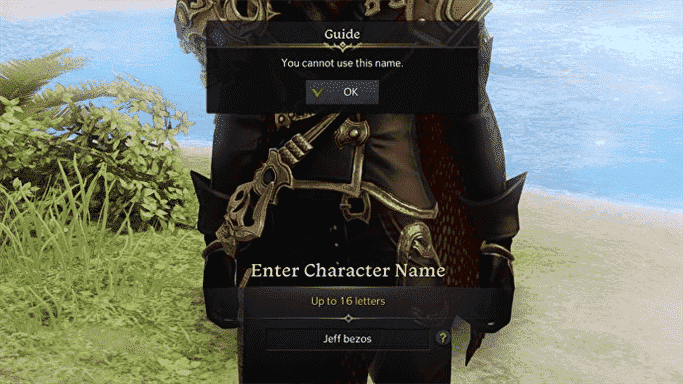
Boiteux.

Guide des meilleurs paramètres de Lost Ark
Mis à part les dénégations de blague hilarantes, Lost Ark garde le bricolage graphique relativement simple. Vous pouvez simplement choisir l’un des quatre préréglages – très élevé, élevé, moyen et bas – ou jouer avec la poignée de paramètres individuels. Sa seule particularité est un curseur d’optimisation automatique, que vous pouvez faire glisser entre « Priorité à la qualité » ou « Priorité aux performances ». Favoriser ce dernier réduira automatiquement la qualité visuelle pour maintenir des fréquences d’images élevées, même si je ne peux pas dire si cela fonctionne bien, car même ma GTX 1050 Ti semblait si bien gérer Lost Ark que l’optimisation automatique n’a jamais vraiment démarré. de mon intégrité de test semi-aimée, j’ai exécuté le reste de mes repères avec le curseur entièrement sur Prioriser la qualité.
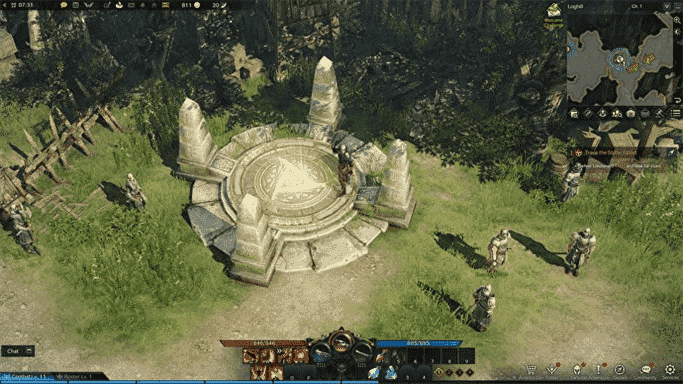

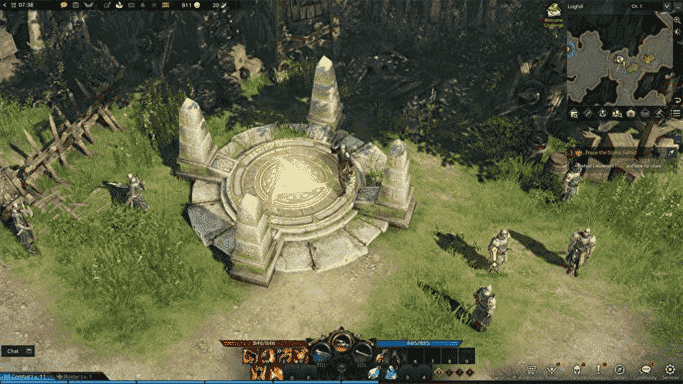
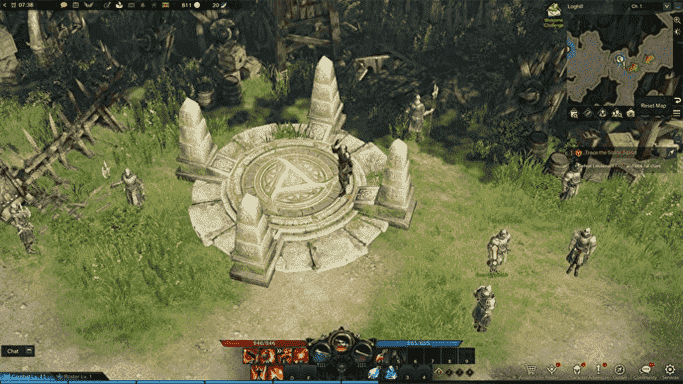
En parlant de test, il n’y a pas d’outil de référence, j’ai donc utilisé MSI Afterburner pour enregistrer des fréquences d’images moyennes sur une course reproductible dans l’une des plus grandes zones du monde semi-ouvert. J’ai également conservé la GTX 1050 Ti et effectué des tests à 1080p, car mon combo RTX 3070/1440p habituel fonctionnerait à ou autour de 144 images par seconde, quels que soient les paramètres.
Avec ce préambule à l’écart, voici tous les paramètres graphiques de Lost Ark et comment ils taxent les performances.
Préconfigurations: En termes de performances, j’ai obtenu une moyenne de 73 images par seconde en très haut et de 90 images par seconde en haut. C’est une amélioration substantielle de 23 %, tandis que Medium est 47 % plus rapide et Low est 95 % plus rapide. Bien que je ne descende pas aussi bas que… Bas, car le manque d’ombres de personnages et d’anti-aliasing entraîne des coupures douloureusement profondes.
La qualité de texture: Passer de très élevé à élevé offre une amélioration des performances de 14 %, avec une baisse de qualité à peine visible.
La qualité de l’ombre: Réduire cela rendra les ombres au sol moins détaillées, bien qu’il y ait un gros gain à gagner en passant de très élevé à élevé : 25 % d’images en plus, dans mon cas. Curieusement, c’est un saut plus important que lors du passage à l’ensemble du préréglage High – nous y reviendrons plus tard.
Qualité des personnages : Atténuer la qualité des modèles de personnages n’est pas la pire chose dans un top-down isométrique, et même le réglage High accorde la même augmentation de vitesse de 14% par rapport à Very High que la réduction de la qualité de la texture.
Qualité des particules : C’est encore un autre changement de performance de 14 % en passant de très élevé à élevé ; comme on peut s’y attendre d’un MMORPG, même de petits combats peuvent devenir des blizzards de particules, donc ce n’est pas surprenant.
Anti crénelage: Il s’agit du plus grand facteur de différence parmi tous les paramètres individuels, le paramètre Bas (élevé étant le plus élevé et il n’y a pas de moyen) ajoutant 26 % aux performances. AA peut également s’éteindre complètement, en ajoutant 30 %. Même ainsi, à 1080p, je dirais que la définition supplémentaire de High AA vaut le coup – Low semble un peu flou, et Off est une bonne charge de jaggies.
Meilleure profondeur de champ : Laisser cette option activée vous permet d’obtenir un effet DoF plus agréable lors d’un zoom avant, bien que la désactivation améliore encore les performances de 14% avec peu de différence visible par rapport à la vue descendante habituelle.
Ombres indirectes : Occlusion ambiante sous un autre nom. Un autre gros frappeur, Indirect Shadows peut être désactivé pour un gain de performances considérable de 23%. Ce n’est pas aussi visiblement percutant que de désactiver le paramètre principal de qualité de l’ombre non plus.
Optimisation automatique : Encore une fois, le curseur est là si vous voulez que Lost Ark fasse tout le travail, mais à moins que vous ne jouiez sur des graphiques d’ordinateur portable intégrés ou un GPU vraiment nul, vous devriez obtenir suffisamment d’images par seconde pour que les réductions automatiques de qualité évitent de prendre effet. .
Effet Floraison : Cela rend les sources lumineuses un peu plus jolies, donc je suis réticent à recommander de les abandonner, même si cela m’a permis d’améliorer les performances de 15%.
Effet Flare : Identique à la floraison, mais avec une augmentation légèrement inférieure de 14 %.
Effet de distorsion : Cela floute les bords des objets en mouvement pour leur donner soi-disant un aspect plus dynamique, mais je l’ai désactivé et honnêtement, je n’ai pas pu voir la différence. Et en gagnant 17% de performances dans le processus, c’est peut-être le premier paramètre que vous devriez couper entièrement.
Flou de mouvement: Cela n’est guère nécessaire lorsque la plupart des PC dépassent facilement 60 images par seconde, ce qui réduit le besoin de masquer les changements de trame. De plus, sa désactivation a accéléré les performances d’un peu moins de 14 %.
Il ne manque clairement pas d’options (littéralement) pour ajuster l’apparence et le fonctionnement de Lost Ark. Mais vous avez peut-être également remarqué à quel point les préréglages, en termes de gains de performances que vous obtenez en les réduisant, sont en quelque sorte inférieurs à la somme de leurs parties.
Soudain, abandonner les paramètres très élevés pour les arrêts élevés semble être une si bonne idée – pourquoi ne pas commencer avec le préréglage le plus élevé possible et obtenir la même amélioration ou une meilleure amélioration du FPS avec moins de réglages plus ciblés ? À cette fin, j’ai essayé de tout laisser sur Très élevé sauf avec avec Ombres indirectes, effet de distorsion et flou de mouvement désactivés, et en moyenne 95fps. C’est une amélioration de 30 %, sans qu’il soit nécessaire de réduire les textures, l’anticrénelage ou la qualité générale des ombres, alors essayez cette combinaison avant de faire d’autres réductions.
